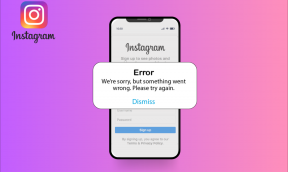Как удалить стикеры Facebook из галереи
Разное / / November 29, 2021
Использовать стикеры в социальных сетях и приложениях для обмена сообщениями - это весело. Но иногда они могут стать немного властными. Я обнаружил, что стикеры из Facebook и его Messenger переполняют галерею моего телефона. Оказывается, не только я сталкиваюсь с такими неудобствами.

Многие другие пользователи, особенно владельцы OnePlus, были шокированы, увидев кучу случайных наклеек, когда открыли галерею на своем устройстве Android.
Если бы это было в одной папке, все равно было бы терпимо. Однако в этом случае есть количество папок, каждая из которых имеет одну наклейку, что затрудняет поиск нужного альбома.
Мы поможем вам решить проблему. Здесь вы найдете решения для удаления стикеров, рекламы и эмодзи из вашей галереи.
Очистить кэш
Прежде всего, вам необходимо очистить кеш для приложения Facebook и Messenger. Иногда проблема связана с приложением галереи, поэтому очистите кеш и для него.
Вот шаги:
Шаг 1: Откройте Настройки и перейдите в диспетчер приложений.

Шаг 2: Под всеми приложениями нажмите на Facebook или приложение, стикеры которого вы хотите скрыть.

Шаг 3: Нажмите на Хранилище, а затем на Очистить кеш.


Очистка кеша не приведет к удалению личных данных с вашего устройства. Его отличается от очистки данных / хранилища.
Шаг 4: Перезагрузите ваше устройство.
Если стикеры все еще видны в галерее, снова очистите кеш для приложения галереи.
Обновить приложение
Иногда проблема может быть связана с ошибкой в приложении. Мы предлагаем вам обновить Facebook / Messenger и приложение-галерею из Play Store. После обновления перезагрузите устройство.
Добавить файл .nomedia
Для непосвященных файл .nomedia (да, перед nomedia стоит точка) - это пустой файл. Он помещается разработчиками в папку, в которой устройству необходимо сообщить медиа-сканеру Android, чтобы не показывать медиафайлы внутри приложений, таких как галерея, музыка и видеоплееры. Например, вы не увидите кешированные изображения в своей галерее, поскольку у них есть .nomedia в их папке.
По умолчанию основная папка со стикерами также имеет файл .nomedia. Но если вы видите эти изображения в своей галерее, возможно, они были удалены. По сути, нам нужно добавить файл .nomedia в папку, изображения которой вы не хотите отображать в галерее.
Совет профессионала: Вы можете использовать эту функцию, чтобы скрыть определенные папки из вашей галереи.
Вот шаги, чтобы добавить и создать файл .nomedia.
Шаг 1: Используя любой файловый менеджер, перейдите в папку Android, которая находится во внутренней памяти вашего устройства.

Шаг 2: Нажмите на данные. Здесь вы найдете несколько папок. Если вы видите стикеры от Facebook, нажмите на com.facebook.katana. В Messenger нажмите com.facebook.orca.


Шаг 3: Нажмите на файлы, за которыми следуют стикеры.


Шаг 4: Выделите все подпапки стикеров и удалите их.
Примечание: Вы можете пропустить этот шаг в первый раз. Однако, если после выполнения всех шагов вы все еще видите стикеры в своей галерее, сначала удалите их, а затем выполните остальные шаги.

Шаг 5: В той же папке с наклейками нажмите на новую опцию / добавить в проводнике, чтобы создать новый файл.

ШАГ 6: Теперь введите .nomedia в качестве имени файла.
Примечание: Не оставляйте пробелов между точкой (.) И номидией.


Шаг 7: Очистите кеш для приложения Facebook и галереи, как показано выше. Затем перезагрузите ваше устройство.
Шаг 8: Откройте приложение галереи. Вуаля! Наклейки больше не будет.
Обратите внимание на два момента:
1. Если после выполнения вышеуказанных шагов вы по-прежнему видите стикеры в своей галерее, используйте другой файловый менеджер для создания файла .nomedia. Вы можете использовать такие приложения, как ES проводник а также Solid Explorer. Часто некоторые приложения работают и другие не позволяют тебе творить этот файл.
2. Если вы видите стикеры из любого другого приложения и хотите скрыть их из своей галереи, перейдите к стикеру, который вы хотите скрыть в галерее. Откройте его и просмотрите свойства изображения. Обычно он присутствует в меню из трех точек. Вы увидите путь к изображению или расположение наклейки. Используя шаги, упомянутые выше, перейдите в основную папку и добавьте файл .nomedia.

Переименовать папку стикеров
Еще одно решение, которое вы можете попробовать, - это переименовать папку с наклейками. Вам не нужно менять его название. Все, что вам нужно сделать, это добавить точку (.) Перед именем.
Для этого выполните следующие действия:
Шаг 1: Используя проводник, перейдите в Android> данные> com.facebook.katana или com.facebook.orca> files, как вы делали выше.
Шаг 2: Здесь вы найдете папку с наклейками. Нажмите и удерживайте папку, чтобы выбрать ее. Щелкните значок с тремя точками, чтобы открыть контекстное меню, и выберите «Переименовать». Теперь все, что вам нужно сделать, это использовать имя .stickers (не забудьте точку, приятель).


Шаг 3: После переименования перезагрузите устройство.
Веселье может быть фатальным
Как бы вам ни хотелось использовать стикеры, неизвестный сбой может сделать ваше приложение галереи немного властным. Одно из вышеперечисленных исправлений должно привести к исчезновению стикеров из вашей галереи. Если ничего не работает, следует переключиться на облегченная версия Facebook а также Посланник. Эти приложения небольшие по размеру и потребляют меньше данных, чем их основные приложения.